แพคเกจไดรเวอร์นี้มีการติดตั้งไฟล์ที่จำเป็นของ Ricoh MP 401SPF LAN ไดรเวอร์เครื่องแฟกซ์ ไดรเวอร์นี้ยังมีความสามารถในการส่งแฟกซ์ผ่าน network.Release บันทึก:
1 ได้รับการสนับสนุน:
- Microsoft Windows 10
เครื่องถ่ายเอกสารขาวดำและดิจิตอล: MP 305+ SP / SPF
2. คงที่:
- หากสายอักขระถูกวางกับกล่องแก้ไขในสมุดที่อยู่และเกินจำนวนสูงสุดของตัวละครเนื้อหาจะวางไปยังด้านหน้าของกล่องแทนของการสิ้นสุด
- เมนูช่วยเหลือสำหรับการแก้ไขหนังสือที่อยู่ไม่ได้เริ่มต้นขึ้นบน OS ตั้งค่าเป็นภาษาจีนหรือเกาหลี
3. อื่น ๆ :
- ชื่อโฟลเดอร์ "XP_VISTA" ในไดเรกทอรีซีดีรอมก็เปลี่ยนไป "X86".
- เพิ่ม CAT (แคตตาล็อก) ไฟล์ที่ถูกปล่อยออกจากไมโครซอฟท์ (WHQL)
1.Run ไฟล์ .exe
2. "ข้อตกลงใบอนุญาต" โต้ตอบจะปรากฏขึ้น ถ้าคุณเห็นด้วยกับข้อตกลงและเงื่อนไขเลือก "ฉันยอมรับข้อตกลง." และคลิก "Next"
3. "วิธีการติดตั้งไดร์เวอร์เครื่องพิมพ์" โต้ตอบจะปรากฏขึ้น เลือก "เพิ่มเครื่องพิมพ์ใหม่" และคลิก "ถัดไป"
4. "เลือกวิธีการเพื่อเพิ่มเครื่องพิมพ์" โต้ตอบจะปรากฏขึ้น เลือกวิธีใดวิธีหนึ่งดังต่อไปนี้เพื่อเพิ่มเครื่องพิมพ์:
ก) การแสดงเครื่องพิมพ์เครือข่ายที่เชื่อมต่อให้เลือกทั้ง "เชื่อมต่อกับพอร์ตเครื่องพิมพ์หรือ LAN" และ "ค้นหาสำหรับเครื่องพิมพ์โดยอัตโนมัติ" และคลิก "ถัดไป" ดำเนินการขั้นตอนที่ 5 ( "ค้นหาสำหรับเครื่องพิมพ์โดยอัตโนมัติ" อาจจะไม่เลือกขึ้นอยู่กับชนิดของเครื่องพิมพ์.)
ข) ถ้าที่อยู่ IP ของเครื่องพิมพ์ที่มีการระบุให้เลือกทั้ง "เชื่อมต่อกับพอร์ตเครื่องพิมพ์หรือ LAN" และ "ค้นหาสำหรับเครื่องพิมพ์ตามที่อยู่ IP ที่กำหนด" และคลิก "ถัดไป" ดำเนินการขั้นตอนที่ 6 ( "ค้นหาสำหรับเครื่องพิมพ์ตามที่อยู่ IP ระบุได้" อาจจะไม่เลือกขึ้นอยู่กับชนิดของเครื่องพิมพ์.)
c) ถ้าพอร์ตของเครื่องพิมพ์การตั้งค่าแล้วหรือพอร์ตท้องถิ่นเป็นที่ต้องการเลือกทั้ง "เชื่อมต่อกับพอร์ตเครื่องพิมพ์หรือ LAN" และ "เลือกพอร์ตหรือระบุพอร์ตใหม่" และคลิก "ถัดไป" ดำเนินการต่อไปขั้นตอนที่ 7 ( "เลือกพอร์ตหรือระบุพอร์ตใหม่" อาจจะไม่เลือกขึ้นอยู่กับชนิดของเครื่องพิมพ์.)
D) หากการเชื่อมต่อ USB เป็นที่ต้องการเลือก "เชื่อมต่อสาย USB" และคลิก "ถัดไป" ดำเนินการต่อไปขั้นตอนที่ 10 ( "เชื่อมต่อสาย USB" อาจจะไม่เลือกขึ้นอยู่กับชนิดของเครื่องพิมพ์.)
5. เลือกเครื่องพิมพ์และคลิก "ถัดไป" ดำเนินการขั้นตอนที่ 8
6. การป้อนข้อมูลที่อยู่ IP และคลิก "OK" ดำเนินการขั้นตอนที่ 8
7. "Set Port" โต้ตอบจะปรากฏขึ้น เลือกวิธีใดวิธีหนึ่งดังต่อไปนี้ในการตั้งค่าพอร์ต:
ก) ถ้าที่อยู่ IP ของเครื่องพิมพ์ที่มีการระบุเลือก "ระบุที่อยู่ IP ในการเชื่อมต่อพอร์ต" ป้อนที่อยู่ IP และคลิก "Next" ดำเนินการขั้นตอนที่ 8 ( "ระบุที่อยู่ IP ในการเชื่อมต่อพอร์ต" อาจจะไม่เลือกขึ้นอยู่กับชนิดของเครื่องพิมพ์.)
ข) ถ้าพอร์ตที่ได้รับการลงทะเบียนแล้วเลือก "เลือกจากรายการพอร์ต" ระบุพอร์ตเพื่อเชื่อมต่อและคลิก "Next" ดำเนินการขั้นตอนที่ 8 ( "เลือกจากรายการพอร์ต" อาจจะไม่เลือกขึ้นอยู่กับชนิดของเครื่องพิมพ์.)
ค) ระบุพอร์ตใหม่ให้เลือก "ระบุพอร์ตใหม่" สำหรับรายละเอียดเกี่ยวกับวิธีการระบุพอร์ตใหม่ให้ดูส่วนช่วยให้ระบบปฏิบัติการ หลังจากระบุพอร์ตใหม่ดำเนินการขั้นตอนที่ 8 ( "ระบุพอร์ตใหม่" อาจจะไม่เลือกขึ้นอยู่กับชนิดของเครื่องพิมพ์.)
8. เลือกเครื่องพิมพ์ ในการเปลี่ยนชื่อของไอคอนเครื่องพิมพ์ให้ใส่ชื่อที่ต้องการจะ "เปลี่ยนการตั้งค่าสำหรับ 'ชื่อเครื่องพิมพ์" เพื่อปรับแต่งการตั้งค่าให้คลิกที่ '+' สัญลักษณ์ หากผู้ใช้สามารถตั้งรหัสผู้ใช้งานฟังก์ชั่นเคาน์เตอร์พิมพ์บนเครื่องพิมพ์จะสามารถใช้ได้
9. คลิก "Continue" การคัดลอกไฟล์จะเริ่ม ดำเนินการขั้นตอนที่ 13
10. "เลือก USB ที่เชื่อมต่อเครื่องพิมพ์" โต้ตอบจะปรากฏขึ้น เลือกเครื่องพิมพ์และคลิก "ถัดไป"
11. ถอดสาย USB ปิดเครื่องพิมพ์และคลิก "Next" การคัดลอกไฟล์จะเริ่ม
12. เมื่อ "Auto-ตรวจสอบพอร์ต USB" จะปรากฏขึ้นให้เชื่อมต่อสาย USB และเปิดเครื่องพิมพ์ อุปกรณ์ที่จะถูกตรวจพบ
13. "การติดตั้งไดร์เวอร์เครื่องพิมพ์เสร็จสมบูรณ์" โต้ตอบจะปรากฏขึ้น คลิก "Finish"
เกี่ยวกับการขับ FAX:
โดยปกติแล้วระบบปฏิบัติการ Windows ใช้ไดรเวอร์ทั่วไปที่ช่วยให้เครื่องคอมพิวเตอร์ที่จะรับรู้อุปกรณ์การถ่ายภาพและใช้ประโยชน์จากฟังก์ชั่นพื้นฐานของพวกเขา แต่ถ้าคุณต้องการที่จะเพลิดเพลินไปกับคุณสมบัติการทำงานเช่น FAX, ซอฟต์แวร์เพิ่มเติมจะต้องติดตั้ง
หากคุณใช้แพคเกจนี้และอุปกรณ์การถ่ายภาพมีการเชื่อมต่อกับสายโทรศัพท์ระบบจะสามารถใช้งานอุปกรณ์ที่เป็นเครื่องแฟกซ์ทุ่มเทและใช้ทั้งหมดของฟังก์ชั่นที่มีอยู่
จะทำเช่นนั้นก็จะได้รับซอฟต์แวร์ดาวน์โหลด, สารสกัดหากจำเป็นให้เรียกใช้การตั้งค่าที่มีอยู่และทำตามคำแนะนำบนหน้าจอสำหรับการติดตั้งเสร็จสมบูรณ์และประสบความสำเร็จ
ในฐานะที่เป็นสำหรับการอัพเกรดไดรเวอร์รุ่นที่งานนี้สามารถปรับปรุงการประมวลผลและการเข้ารหัสขั้นตอนวิธีการเพิ่มคุณภาพของเอกสารการสกัดกั้นช่องโหว่ที่ต่ำกว่าการแก้ไขปัญหาต่าง ๆ และนำมาเกี่ยวกับการเปลี่ยนแปลงอื่น ๆ ที่คล้ายกันเป็นอย่างดี
จำไว้ว่าแม้ว่าแพลตฟอร์มอื่น ๆ นอกจากนี้ยังอาจจะเข้ากันได้ก็จะไม่แนะนำให้คุณติดตั้งรุ่นนี้บนระบบปฏิบัติการอื่นที่นอกเหนือจากที่ระบุ รีบูตระบบก็จะแนะนำให้เลือกเพื่อให้การเปลี่ยนแปลงทุกคนที่จะมีผลบังคับใช้อย่างถูกต้อง
ที่ถูกกล่าวว่าตรวจสอบเพื่อดูว่าการกำหนดค่าของคุณเหมาะสำหรับการเปิดตัวในปัจจุบันให้คลิกปุ่มดาวน์โหลดและใช้รุ่นนี้ กลับมาที่เว็บไซต์ของเรามาได้บ่อยเท่าที่เป็นไปได้และเราสามารถสัญญาว่าคุณจะเป็น & ldquo; การปรับปรุงหนึ่งนาทีที่ผ่านมา & rdquo. & nbsp;

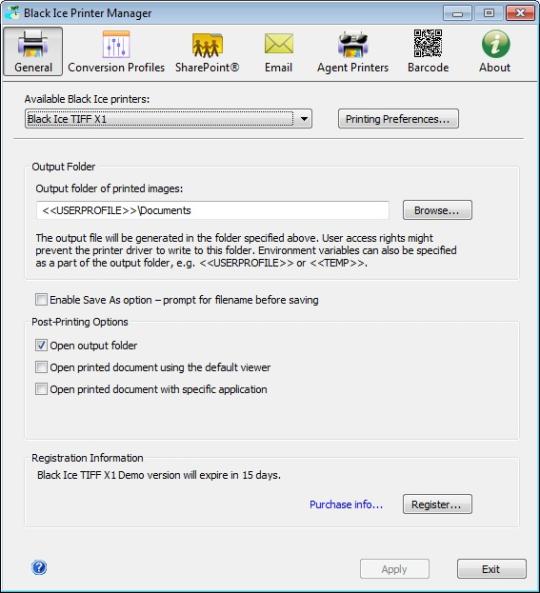
ความคิดเห็นที่ไม่พบ